Photoshop【超簡單系列】保留細節2.0放大

由於Photoshop軟體運算技術的提升,讓本來很複雜的修圖變的很輕鬆,今天astralweb要與大家分享在有限度的範圍或照片款式內,讓圖片放再大也不會變模糊。
※本教學使用Adobe Photoshop 2021 (v22.3.0) 製作
每次將照片放大想看清楚或是改變尺寸時,總覺得畫質馬上變很差,眼睛瞳孔的神韻好像都不見又或是食物的光澤細節都消失了。現在馬上教大家一個方式,用簡單的方式讓照片不斷放大還能維持高清的樣貌。
- 置入要處理的照片,放大來看發現細節都很粗糙。


- 先進入偏好設定 > 技術預視,也可以使用Ctrl+K叫出面板。
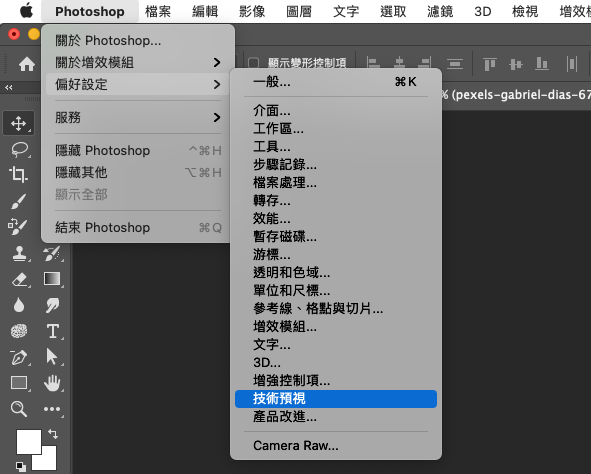
- 將「啟用保留細節2.0放大」項目打勾,之後選擇確認。
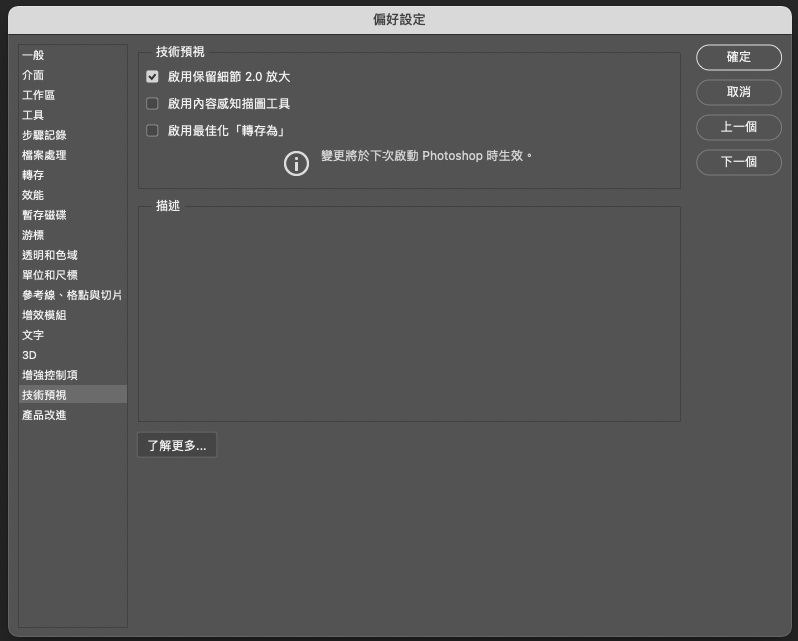
- 點選影像 > 影像尺寸
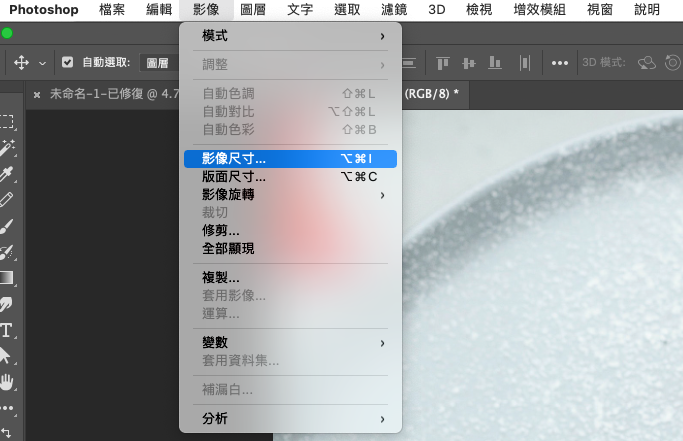
- 將解析度拉高至300,重新取樣打勾並選擇保留細節2.0,減少雜訊則視狀況而定。
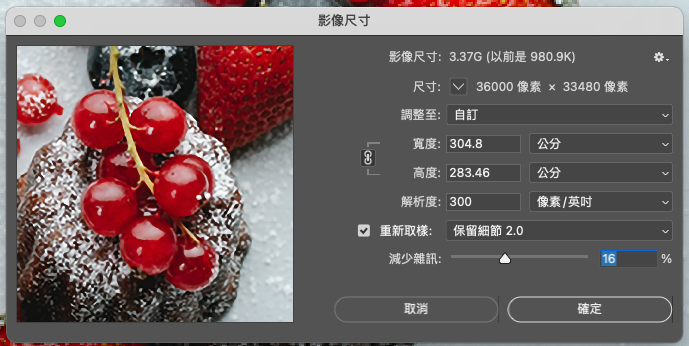
- 按下確定,馬上就能看到一張細節變完美的照片

畢竟是運算出來的是讓修圖時能方便、快速,可以修改的幅度還是有限,但出來的結果不滿意,還是可以使用傳統作法來修改。
本教學希望對您在未來設計上能有所幫助。
如對本系列有興趣可以參考其他篇以及隨時關注我們喔!
如有設計需求歡迎聯繫我們。
別忘了追蹤歐斯瑞FB粉絲團及IG,隨時掌握第一手消息喔!也記得要訂閱電子報呦!
本教學素材範例來源:https://www.pexels.com/zh-tw/

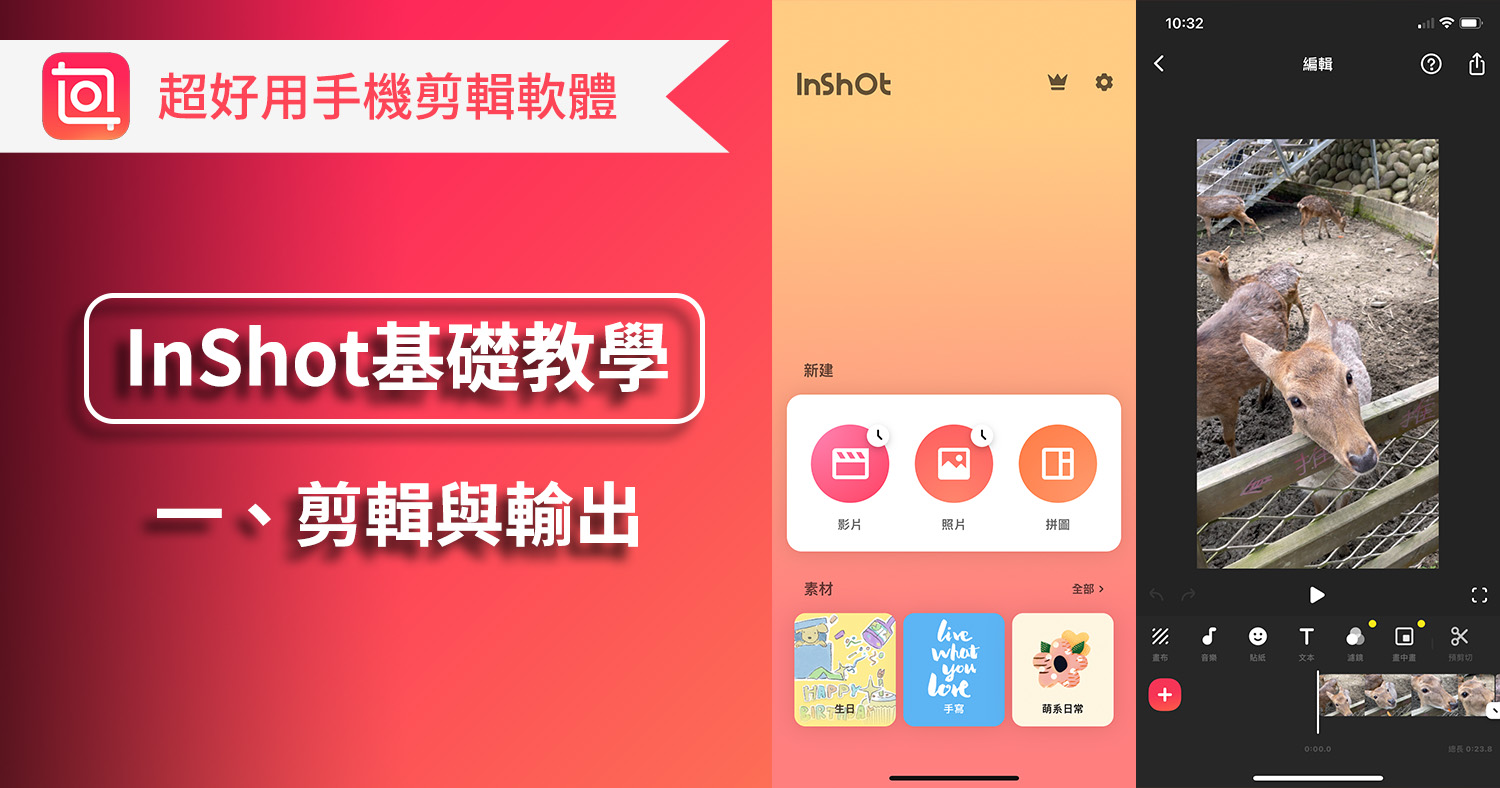



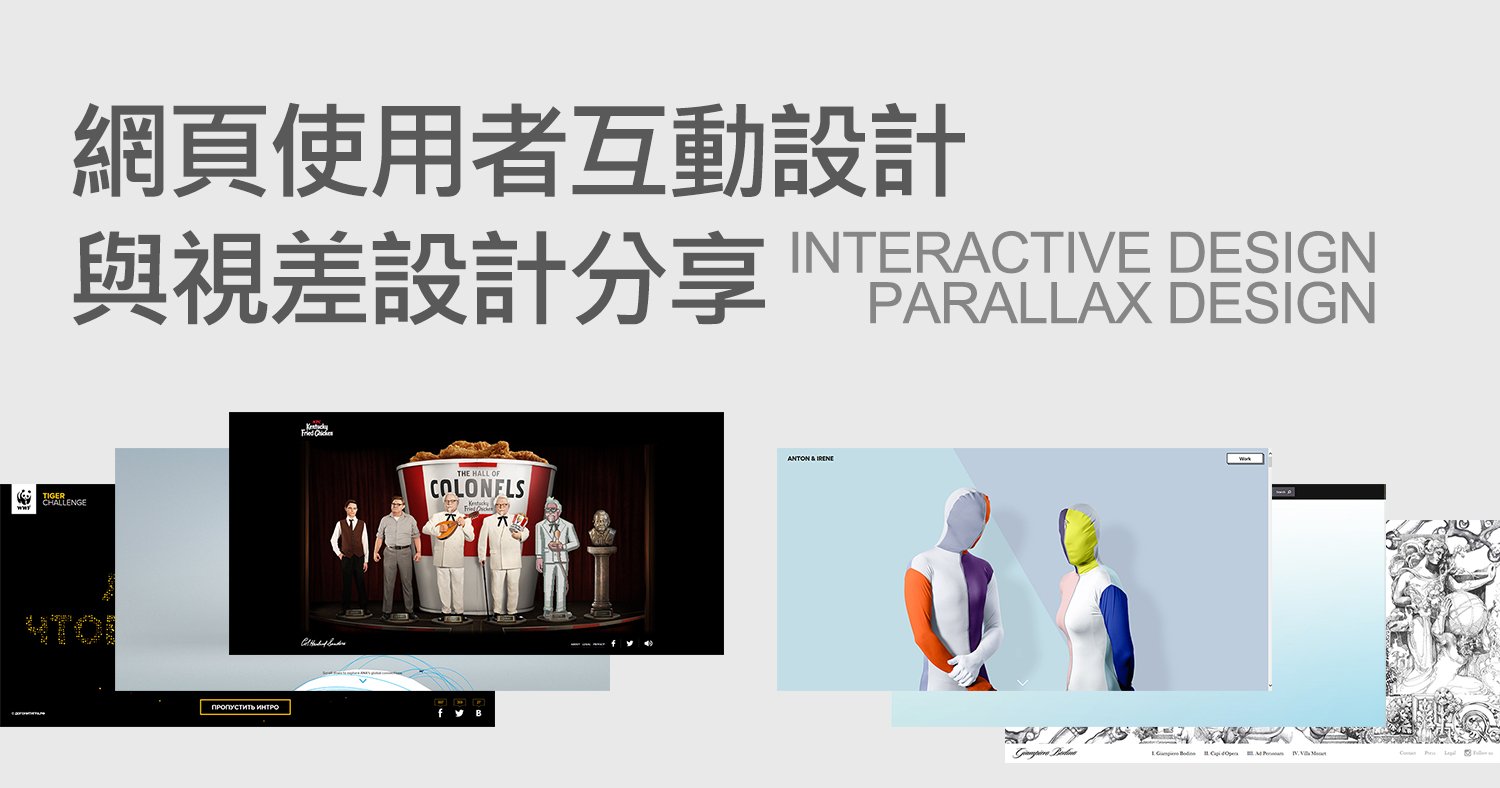

我要留言